iDevice-feil ser alltid ut til å skje på de mest ubeleilige tidspunktene! I helgen nøt jeg en avslappende søndag hjemme mens jeg trålte i iTunes Store på iPaden min og letet etter noen gode filmer å se senere. Mens jeg laget en liste over hva jeg vil se eller til og med muligens kjøpe, er plutselig alt jeg ser en hvit, blank skjerm. Hva pokker?
Innhold
-
Raske tips
- relaterte artikler
- Relaterte innlegg
- Sjekk Apples systemstatusside
-
Før du gjør noe, prøv dette – start på nytt!
- Start en individuell app på nytt
- Hvordan starte på nytt
- Hvordan tvinge omstart
-
Hva du skal gjøre når App Store ikke fungerer og viser en tom side.
- Logg av og deretter tilbake PÅ App Stores Apple-ID
- Tving oppdater App Store og tøm bufferen (for iOS 12 og eldre)
- Oppdater innstillinger for dato og klokkeslett
- Bytt Internett-tilkobling
- Tilbakestill nettverket ditt
- Bruk en annen DNS
- Endre enhetens språk
- Spør venner om å hjelpe
- Ingen tid? Sjekk ut vår trinnvise video
- Avslutt
-
Lesertips
- Relaterte innlegg:
Raske tips 
Følg disse raske tipsene når App Store ikke lastes inn, ikke fungerer eller sitter fast på en tom hvit skjerm
- Sjekk Apples systemstatusside for pågående problemer med Apple-servere
- Tving omstart av App Store-appen
- Start på nytt eller tving omstart av iPhone, iPad eller iPod
- Logg av og tilbake til iTunes og App Store via Innstillinger eller App Store-appen
- Oppdater App Store og tøm bufferen
- Endre enhetens innstillinger for dato og klokkeslett
- Bytt til mobildata eller prøv et annet WiFi-nettverk
- Tilbakestill nettverkets innstillinger
- Bruk en annen DNS-leverandør, for eksempel Googles offentlige DNS
relaterte artikler
- App Store fungerer ikke etter macOS Mojave-oppdatering?
- Appoppdateringer fungerer ikke (eller vises) i App Store
- Hvordan tvinge å laste inn App Store på nytt for å laste raskere på iPhone
- App Store: "En ukjent feil har oppstått"; kan ikke koble til App Store
- Problemer med App Store? Slik løser du problemene dine
- Musikk-appen sitter fast på låseskjermen? Slik fikser du det nå
Jeg lærte raskt at jeg ikke er alene.
Flere lesere rapporterer at denne nøyaktig samme feilen i App Store (og noen ganger iTunes Store) ikke fungerer på deres iPhones, iPads eller iPods.
Når de trykker på en av fanene nederst, ser de bare en tom side!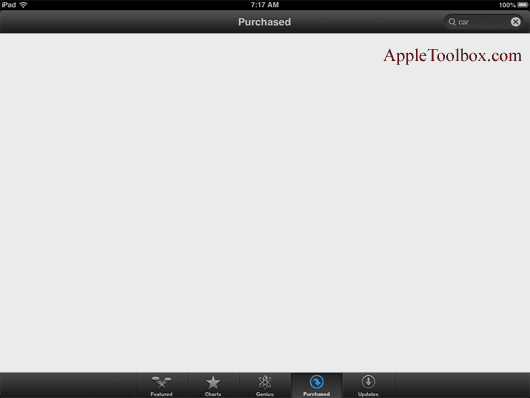
Ingenting laster når de vil bruke App Store på en iPad eller iPhone. Uansett hva du gjør, viser App Store en tom hvit skjerm – og det er veldig frustrerende!
Flere personer rapporterer også at dette problemet startet etter at de oppdaterte til den nyeste versjonen av iOS.
Men for andre fungerte App Store bra helt til, uten forvarsel eller åpenbar årsak, App Store eller iTunes Store bare blir tom. Noen rapporterer at de får feilmeldingen "kan ikke koble til appbutikken." Uff...
- Tips for å laste inn App Store raskere på iPhones og iDevices
- App Store Blank på macOS
- macOS App Store-oppdateringer vises ikke
- Får du Ghost-oppdateringer på macOS App Store?
Sjekk Apples systemstatusside
Det er ikke deg; det er Apple! Som all teknologi går Apple-systemet ned fra tid til annen, enten det er for vedlikehold eller uventet. Det skjer. Det er en del av livet.
Så før du unødvendig utfører en haug med feilsøkingstrinn, sjekk Apples systemstatus side. Sørg for at det ikke er noen problemer med App Store.

Problemer er merket med gult og viser eventuelle problemer. For å lære mer, trykk på problemet for et oppdateringsvindu med den nyeste informasjonen.
Før du gjør noe, prøv dette – start på nytt!
Start en individuell app på nytt
Dobbelttrykk på Hjem-knappen eller sveip opp hjemmebevegelseslinjen, finn App Store og sveip opp mot toppen av skjermen for å lukke appen. Nå åpner du appen på samme måte som alltid. 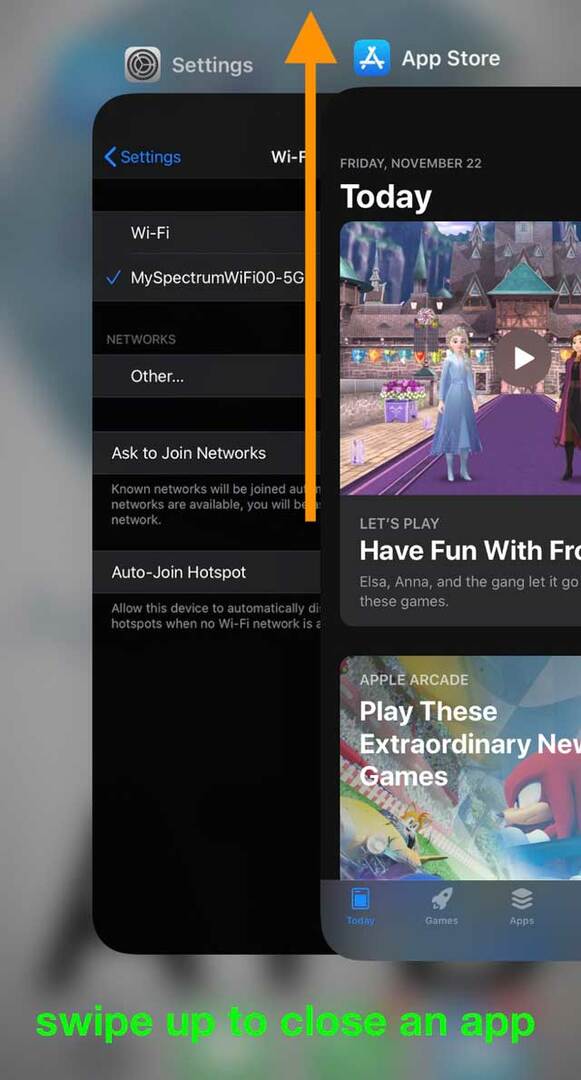
Når du dobbelttrykker på Hjem-knappen eller sveiper opp bevegelseslinjen og deretter sveiper opp på en appforhåndsvisning, appen lukkes og går inn i tilstanden Ikke kjører.
Så når du åpner den, oppdaterer du helt den appen!
Sjekk og se om App Store nå fungerer. Hvis ikke, utfør en fullstendig omstart av iDevice.
For eldre iOS
Lukk App Store helt ved å trykke på Hjem-knappen to ganger, trykke og holde inne App Store-ikonet til det begynner å vrikke, og deretter trykke på minustegnet for å lukke det. 
Start deretter App Store på nytt.
Hvordan starte på nytt
- På en iPad uten Hjem-knapp og iPhone X eller nyere: trykk og hold inne Side/Topp/Power-knappen og en av volumknappene til glidebryteren vises

- På en iPad eller iPhone med en Hjem-knapp og iPod Touch: trykk og hold inne Side/Topp/Power-knappen til glidebryteren vises

- Dra glidebryteren for å slå av enheten, og etter at enheten er slått av, trykk og hold inne Side/Topp/Power-knappen igjen til du ser Apple-logoen
- Med iOS 11 og nyere, start å bruke på nytt Innstillinger > Generelt > Slå av

Hvis omstart ikke fungerte, prøv en tvungen omstart på iPhone, iPad eller iPod touch. Utfør dette bare hvis iDevice og iTunes eller App Store fortsatt ikke svarer.
Hvordan tvinge omstart 
- På en iPhone X Series og nyere, nyere iPad-modell, iPhone 8 eller iPhone 8 Plus: Trykk og slipp raskt Volum opp-knappen. Trykk og slipp raskt volum ned-knappen. Deretter trykker og holder du sideknappen til du ser Apple-logoen
- På en iPhone 7 eller iPhone 7 Plus: Trykk og hold inne både side- og volum ned-knappen i minst 10 sekunder, til du ser Apple-logoen

- På en iPhone 6s og tidligere, eldre iPad eller iPod touch: Trykk og hold inne både Hjem- og Topp- (eller Side)-knappene i minst 10 sekunder til du ser Apple-logoen

Hva du skal gjøre når App Store ikke fungerer og viser en tom side
Logg av og deretter tilbake PÅ App Stores Apple-ID
- Gå til Innstillinger> iTunes og App Store> Trykk på Apple-ID-en din og velg Logg av

- Vent 10-20 sekunder og logg inn på kontoen din igjen med din Apple-ID
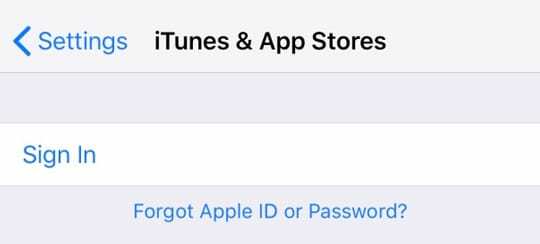
- Alternativt, Åpne Innstillinger > iTunes og App Store
- Trykk på Apple ID og Logg ut
- Prøv nå å åpne App Store
- Vent litt til innholdet lastes inn – vær tålmodig
- Når innholdet er lastet, trykker du på profilikonet og logger på med Apple-ID-en din
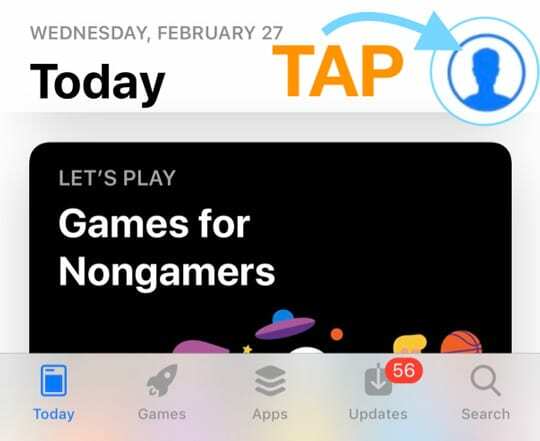
- For eldre iOS, gå til Kjøp seksjon og Logg inn
Tving oppdater App Store og tøm bufferen (for iOS 12 og eldre)
- For iOS 13+ og iPadOS, tving lukking (start på nytt) App Store-appen og start den på nytt
- For eldre iOS (12 og under), trykk gjentatte ganger på App Store Updates-knappen (bare tilgjengelig i eldre iOS) eller et av faneikonene nederst. Alt du trenger å gjøre er å se på bunnmenyen, velge en fane og deretter trykke på den ti ganger eller enda mer. Dette sletter til slutt cachen fra App Store.

- Lesere rapporterer at dette fungerer, men noen ganger må du trykke på det oppover 25 ganger eller enda mer!
- Velg fanen Oppdateringer og sveip ned fra midten av skjermen til du ser det roterende tilkoblingshjulet

Oppdater innstillinger for dato og klokkeslett
- Trykk på Innstillinger > Generelt > Dato og klokkeslett > Still inn automatisk > Av. Vent 10-20 sekunder og slå den PÅ igjen
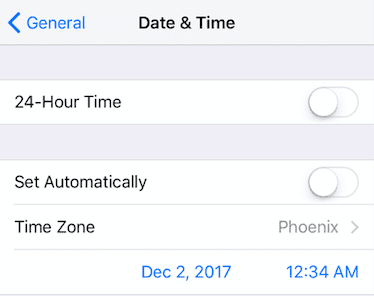
- Hvis det ikke fungerer, slå av Still automatisk og deretter manuelt angi datoen ett år frem i tid
- Prøv deretter å få tilgang til App Store
Hvis du ser meldingen "kan ikke koble til"
- Gå tilbake og oppdater dato og klokkeslett til de faktiske innstillingene ved å angi den manuelt eller slå Sett automatisk PÅ
- Åpne deretter App Store på nytt
Bytt Internett-tilkobling
- Hvis du bruker WiFi, slå det av og prøv Cellular eller omvendt (bruk WiFi og slå av Cellular)
- Bruk et annet WiFi-nettverk eller prøv et WiFi-nettverk et annet sted, som naboene dine eller en kaffebar i nærheten
- Gå til Innstillinger > Mobil eller Mobil > og slå av mobil/mobildata

- Vent 10-20 sekunder og slå den deretter PÅ igjen
- Bla nå ned til Bruk mobil/mobildata for og slå App Store PÅ hvis den er av

- Hvis App Store allerede er slått PÅ, slå den AV og vent 10-20 sekunder og slå App Store PÅ igjen
- Se om App Store nå fungerer normalt, det vil si at den tomme skjermen har forsvunnet
Har du en månedlig datagrense?
Hvis mobilabonnementet ditt inkluderer en maksimal grense og du er nær eller overskredet den grensen, kan det hende du nettopp har identifisert problemet.
Prøv å legge til mer data i planen din og se om det gjør en forskjell.
Tilbakestill nettverket ditt
- Prøv å tilbakestille. Gå til Innstillinger > Generelt > Tilbakestill > Tilbakestill alle innstillinger. Dette sletter ingen av dataene dine.

Bruk en annen DNS
- Prøve endre DNS-innstillingene til Googles åpne DNS
- Gå til Innstillinger > WiFi > og trykk på ditt nåværende WiFi-nettverk

- Velg DNS feltet og skriv inn disse DNS-serverne; 8.8.8.8 og 8.8.4.4 (Googles offentlige DNS)

For flere DNS-alternativer, se denne artikkelen.
Endre enhetens språk
- Trykk på Innstillinger > Generelt > Språk og region > iPhone-språk

- Trykk på Andre språk
- Velg et annet språk enn ditt nåværende. Hvis mulig, prøv å velge et annet andrespråk du allerede kan eller er kjent med
- Når det nye språket er lastet ned, sjekk om App Store eller iTunes Store fungerer
- Hvis alt er bra å gå, gå tilbake til Innstillinger > Generelt > Språk og region og endre språket tilbake til originalen
- Slett deretter det andre språket, hvis ønskelig
Ja, dette er definitivt en merkelig en - men det ser ut til å fungere. Bare husk at når du endrer språket, sjekk først App Store, og først deretter endre språket tilbake til det det var opprinnelig.
Spør venner om å hjelpe
En leser fortalte oss at denne fungerte for ham – merkelig, men sant.
Bare spør en venn, kollega, familiemedlem eller stort sett alle du kjenner om å sende deg en lenke via SMS til en hvilken som helst app i App Store. 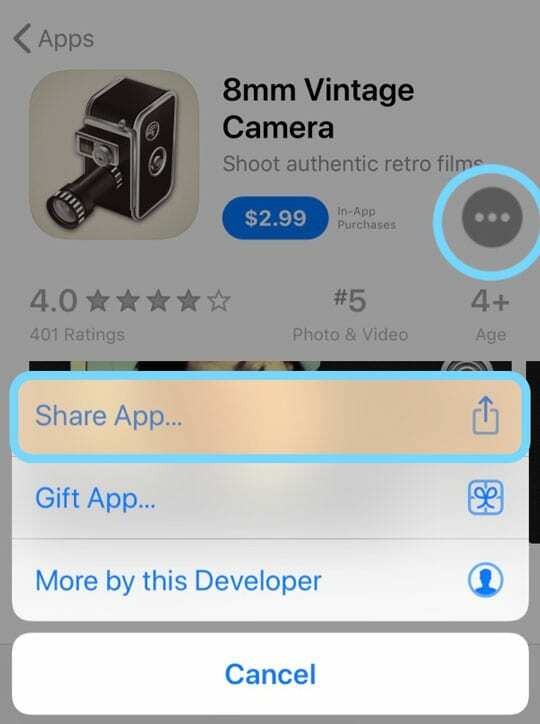
Uansett grunn dukker appbutikken opp igjen som normalt!
Ingen tid? Sjekk ut vår trinnvise video
Avslutt
Det er mange grunner til at App Store slutter å fungere. Forhåpentligvis hjalp et av tipsene oppført ovenfor i artikkelen eller videoen deg.
Hvis noe annet fungerte for deg, gi oss beskjed! Vi elsker å betale det videre og legge det til i vår Lesertips-seksjon.
Lesertips
- Jeg hadde det samme problemet på min Mac Pro. Gjentatte klikk på "oppdateringer"-fanen løste problemet
- Logg av Apple-ID-en din ved å trykke på Innstillinger > iTunes og App Store, trykk på Apple-ID-en din og velg «Logg av». Vent ett minutt og logg på igjen ved å skrive inn Apple ID og passord på nytt
- Skru av telefonen og vent et minutt og slå på igjen. Logg deretter ut av Apple-ID-en din fra Innstillinger > Apple ID-kontoadministrasjon > Logg av. Logg deretter på igjen. Hvis du får en feilmelding, vent noen minutter og prøv å logge på igjen. Du må kanskje prøve å logge på noen ganger. Når du er logget på, lukker du App Store-appen hvis den er åpen og åpner den igjen og ser om problemet løser seg, og du kan se søkefeltet, alle kategoriene osv.
- Bare slå av begge internettforbindelsene dine – WiFi og mobildata. Prøv å laste inn App Store. Du får feilmeldingen om at internettforbindelsen er brutt og lukker deretter App Store-appen. Koble til Internett igjen ved å slå PÅ både WiFi og mobildata. Last deretter inn App Store igjen. Fungerte for meg!
- Slå PÅ flymodus, og prøv å åpne appbutikken. Du får en feilmelding, men ignorer den! Bare slå av App Store-appen og åpne den igjen med en gang. Deretter slår du av flymodus og innen 30 sekunder fylles App Store ut igjen.
- Trykk raskt ti ganger på en av verktøylinjeknappene (Utvalgt, Søk, Oppdateringer, osv.) nederst på skjermen. Det høres kontraintuitivt ut, men det oppdaterer App Store og burde løse problemet ditt.

Sudz (SK) har vært besatt av teknologi siden den tidlige ankomsten av A/UX til Apple, og er ansvarlig for den redaksjonelle ledelsen av AppleToolBox. Han er basert i Los Angeles, CA.
Sudz spesialiserer seg på å dekke alt macOS, etter å ha gjennomgått dusinvis av OS X- og macOS-utviklinger gjennom årene.
I et tidligere liv jobbet Sudz med å hjelpe Fortune 100-selskaper med deres ambisjoner om teknologi og forretningstransformasjon.
